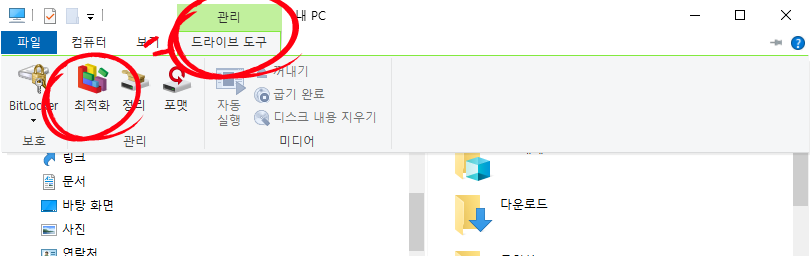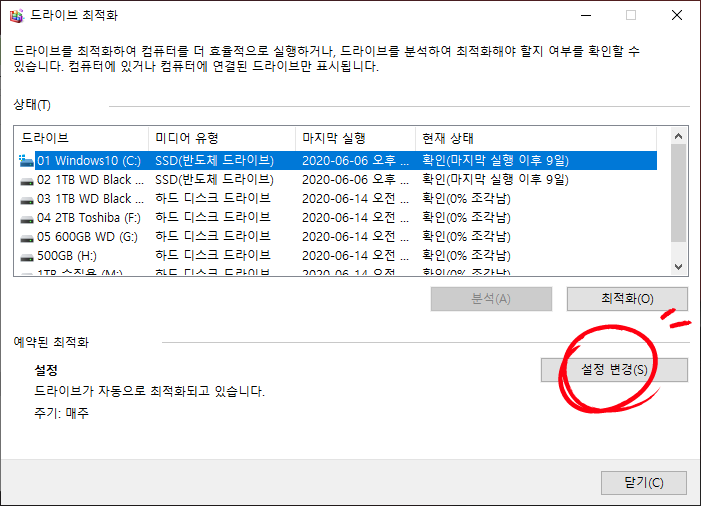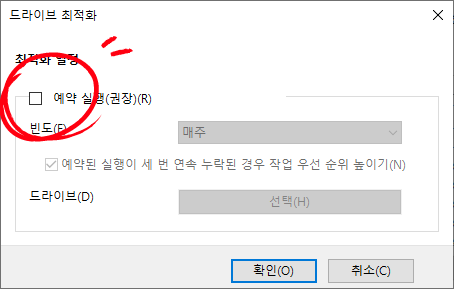컴퓨터 상식
글 수 206
1. 검색 및 서치 중지
컴퓨터관리 - 서비스 에 들어가셔서
Windows Update
Windows Search
시작유형 - 자동 또는 수동 -> 사용안함
서비스상태 - 중지 클릭
빠져나오기전에 적용 눌러주세요
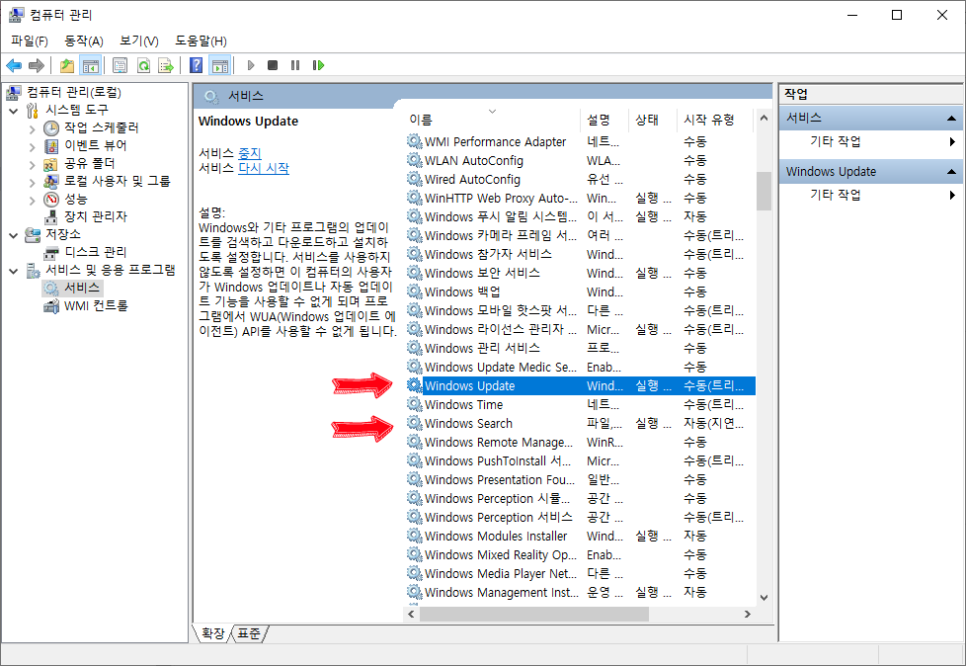
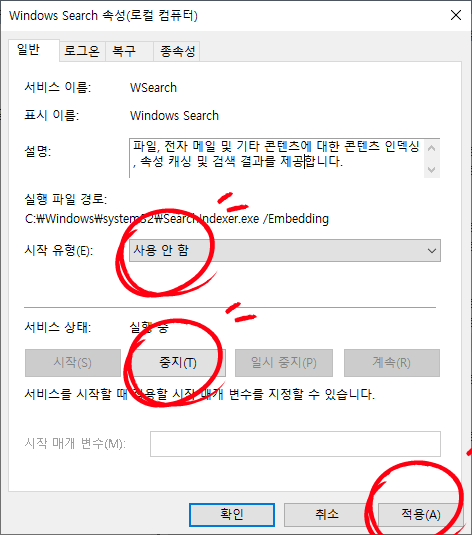
2. 색인설정해제
탐색기 - C 드라이브 선택후 마우스 우클릭 - 속성 - 도구 에서 공간절약, 색인허용에 체크해제
원래 파일 검색을 빠르기 하기 위한 기능인데
지속적으로 색인된 파일을 수정하는 경우 부하를 발생할수 있습니다.
각 드라이브 별로 해주세요
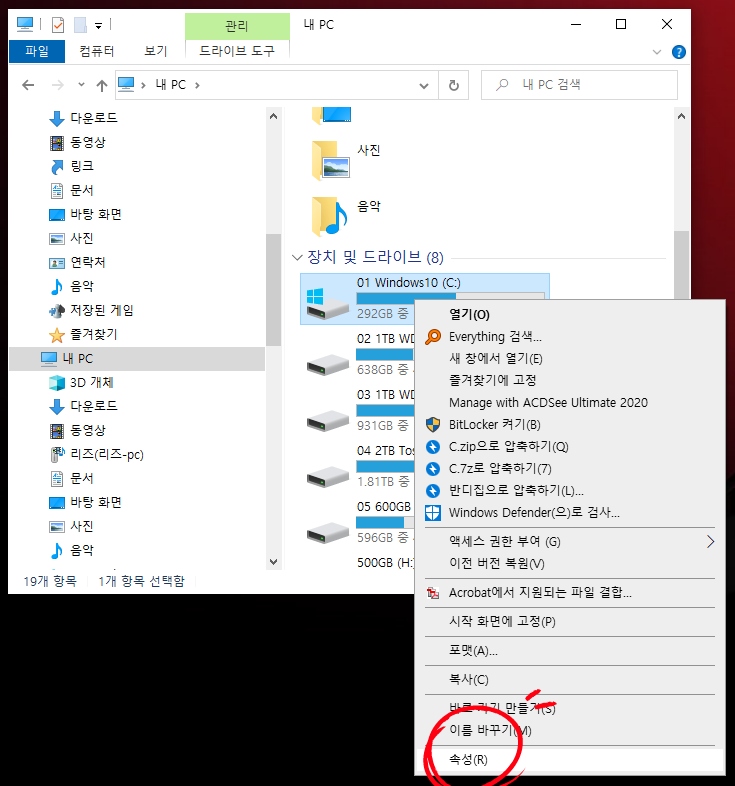
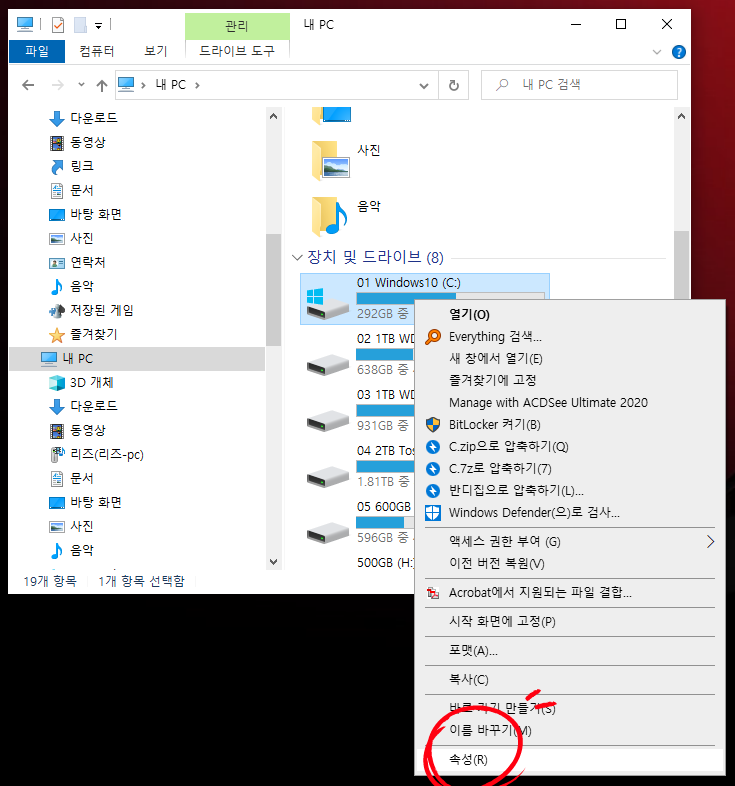
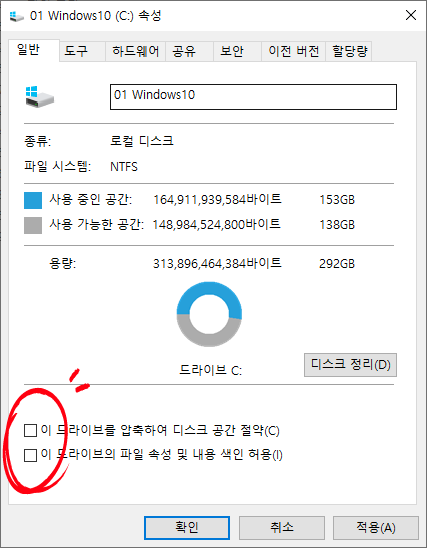
3. 탐색기 즐겨찾기 중지
탐색기 - 보기 - 옵션 - 일반 - 즐겨찾기를 내 PC로 변경
탐색기를 열때 즐겨찾기에 연결된 파일을 끌어오는 부하를 줄여줍니다.

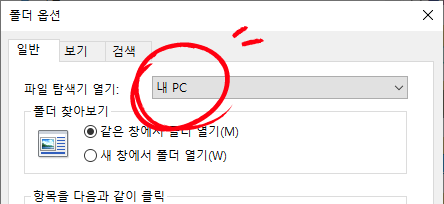
탐색기 - 드라이브 도구 - 최적화 - 설정변경 - 최적화 일정 - 예약 실행 체크 해제탐색기에 들어가셔서 C 드라이버 선택하시면 탐색기에서 드라이브 도구가 보입니다.